안녕하세요. 불끈소녀입니다. 오늘은 집에서 가정용 프린터기로 소책자 만드는 방법을 알아보도록 하겠습니다.
실패해서 종이도 잉크도 낭비를 하지 않기 위해서 잘 따라오시기 바랍니다!
일반 가정용 프린터기로 인쇄하는 건 A4가 대부분인데,
우리가 서점에서 구매하는 책의 사이즈는 대부분 A5입니다.
이 사이즈는 A4의 반절 사이즈이기 때문에, 소책자로 인쇄를 하면 딱! 이 사이즈가 됩니다.
양면인쇄 기능이 있으면 클릭 한번이면 되는데,
가정용 복합기에는 그런 기능이 따로 없어서, 수동으로 만들어 줘야 합니다.
즉! 양면 인쇄 기능은 없지만 수동으로 도와주기만 하면 양면 인쇄처럼 인쇄가 가능하다는 사실.
이하 잘 따라와주세요 :)
소책자 만들기 순서
1.PDF를 준비한다.
한글파일, 파워포인트, 워드파일 전부 ‘PDF로 저장하기’ 버튼이 있으니 PDF로 저장을 해줍니다.
PDF로 저장하기가 안보이면 파일>다른 이름으로 저장하기>파일형식을 PDF로 저장 하면 PDF완성!
2.프린터기 인쇄 순서 설정하기
인쇄 옵션을 보시면, ‘페이지 크기 조정 및 처리’ 에서 소책자를 선택.
그러면 소책자 하위 세트 라는 선택지가 있습니다.
기본 설정은 양면으로 되어있는데, 우리 프린트는 그런 기능 없어요! 먼저 ‘앞면만’을 선택합니다.
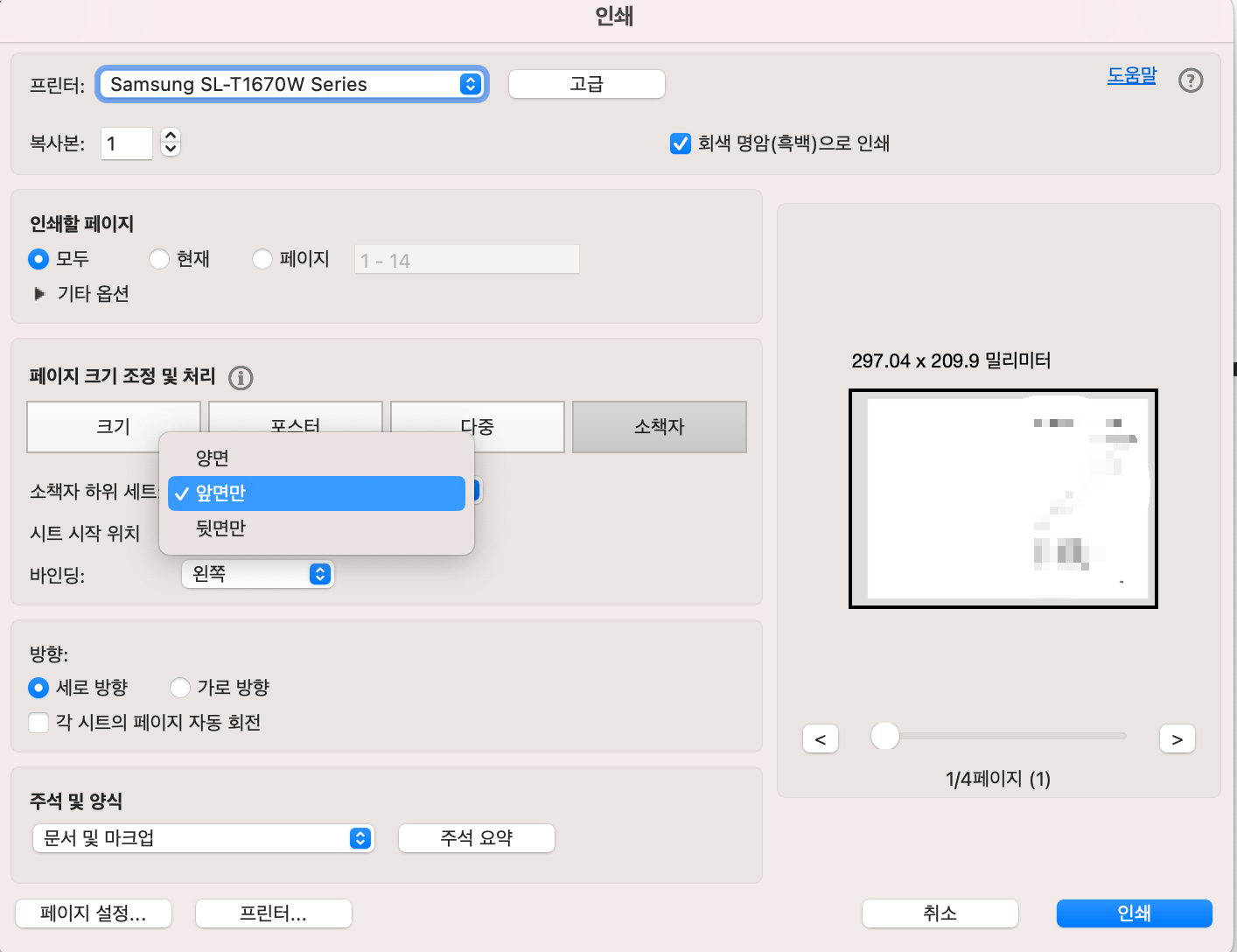
3.앞면만 인쇄
그대로 앞면만 쫙 인쇄해줍니다. 이 때 인쇄되어 나오는 종이 그냥 손 대지 말고 보고만 있으세요.
괜히 손댔다가 순서 뒤집어지면 어렵습니다…
4.인쇄물을 그대로 뒤집어서 다시 프린터기에 끼워넣어줍니다.
이 때 뒤집는 게 180도가 아닙니다. 앞뒤만 뒤집어서 넣습니다.
맨 나중에 나온 종이가 맨 뒤로 가게, 뒷면 그대로 넣습니다.
5.뒷면만 인쇄
그렇게 하고 아까 설정했던 인쇄 페이지를 다시 열고, 이번엔 ‘뒷면만’ 인쇄를 눌러줍니다.
따란! 완성.
이제 나온 걸 반으로 접어서 구멍을 뚫어 책자를 만드셔도 좋고, 가운데를 스테이플러로 찝어주셔도 좋습니다!
이 방법으로 양면인쇄도 가능하겠죠!
댓글